Tetapi apakah fail sementara itu?Adakah menghapusnya akan menimbulkan masalah?
Ini adalah soalan yang betul.Sistem operasi dan program lain menggunakan fail sementara untuk menyimpan data sementara yang diperlukan untuk operasi normalnya.Mereka biasanya bertanggungjawab untuk penyuntingan pengguna.Oleh kerana fail-fail ini, fungsi seperti pembatalan dapat dilakukan.Mereka juga dapat digunakan sebagai memori maya untuk program kerana dapat membebaskan RAM untuk aplikasi lain.Memori ini biasanya dihapus secara automatik, tetapi kadangkala tidak akan dihapus kerana program atau sistem rosak.Fail-fail ini biasanya tidak berbahaya, tetapi memerlukan banyak ruang dari masa ke masa.
Jadi, betul-betul selamat untuk menghapus fail sementara dari sistem.Sekarang mari kita belajar bagaimana melakukannya.
Bagaimana cara menghapus fail sementara di Windows 10?
Anda boleh menggunakan pelbagai kaedah untuk menghapus fail sementara di Windows 10.Mereka sangat mudah, anda boleh menggunakannya untuk mengosongkan ruang simpanan.
Kaedah 1: Gunakan Pembersihan Cakera untuk menghapus fail sementara
Sebenarnya, ini adalah alat pembersih. Sudah lama menjadi sebahagian daripada sistem operasi Windows sejak Windows 98.Alat ini adalah jawapan untuk "Cara menghapus fail sementara di Windows 10."Ini adalah alat yang sangat baik, kerana bukan sahaja dapat membersihkan fail sementara sistem operasi Windows 10.Ia juga dapat membersihkan cache penyemak imbas Internet dan cache aplikasi lain.Kami mengesyorkan agar anda melakukan pemeriksaan ini sekurang-kurangnya sebulan sekali.Untuk menggunakan alat ini, ikuti langkah-langkah di bawah.
- Pertama, bukaPC ini.
- Klik kanan pemacu tempat Windows 10 dipasang dan pilih "Atribut ".Dalam kes saya, ia berada di cakera tempatan (C :).
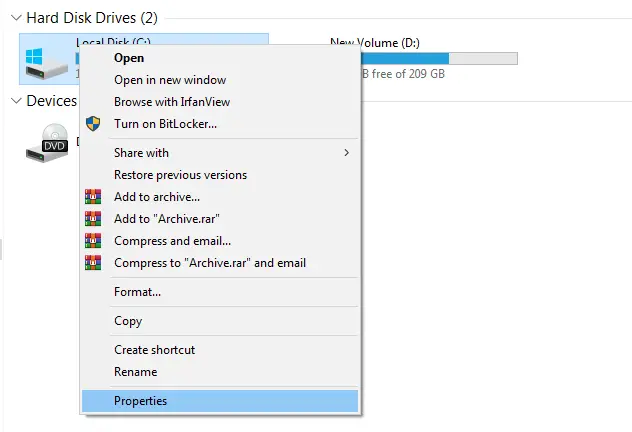
- Di sudut kanan bawah kapasiti, anda boleh mendapatkan pilihan "Pembersihan Cakera".klik.
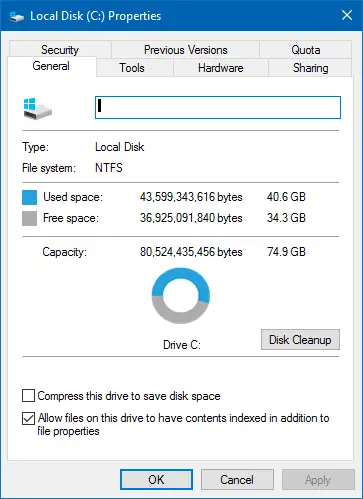
- Pembersihan Cakera akan mengira berapa banyak ruang yang akan anda kosongkan.Ini akan menjadi beberapa saat atau minit;Ia bergantung pada sistem anda.
- Selepas itu, senarai lokasi fail sementara akan dipaparkan.Anda boleh memilih folder yang ingin anda hapuskan.Harap maklum bahawa ini bersifat kekal, tetapi fail sementara tidak begitu penting.
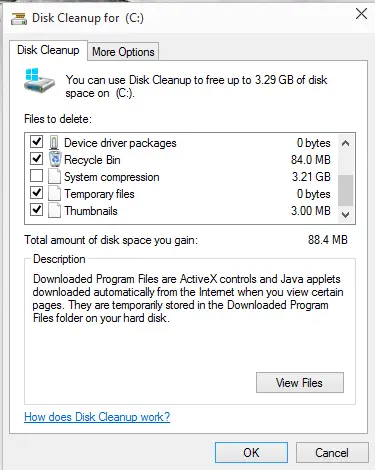
- Tekan OK untuk memulakan.
- Harap tunggu beberapa saat atau beberapa minit, kerana ini bergantung pada PC khusus anda.
Kemudian anda pergi.Semua fail sementara pada PC Windows 10 akan dihapuskan, dan anda akan mempunyai lebih banyak ruang kosong.
Kaedah 2: Gunakan tetapan untuk menghapus fail sementara di Windows 10
Ini juga merupakan cara mudah untuk menyingkirkan fail sementara ini yang mengambil banyak ruang.Ikuti sahaja langkah di bawah.
- memulakanmenubuhkan,Kemudian pilih系統.
- pilihpenyimpanan, Anda dapat melihat ruang simpanan anda.
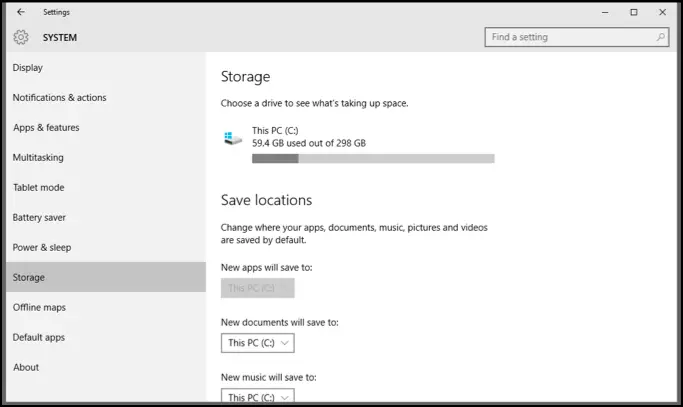
- Klik padakemuncakKosongkan ruang dengan segera Pilihan.
- Anda akan melihat senarai lokasi fail yang tidak diperlukan.Periksa semua kandungan yang anda mahukan, jika anda mempunyai kandungan khusus tertentu, hapus centangnya.
- Di bahagian atas semua fail sementara ini, anda boleh menemui "Padamkan Fail"Butang.Tekan kekunci ini, dan fail sementara anda akan dihapuskan.
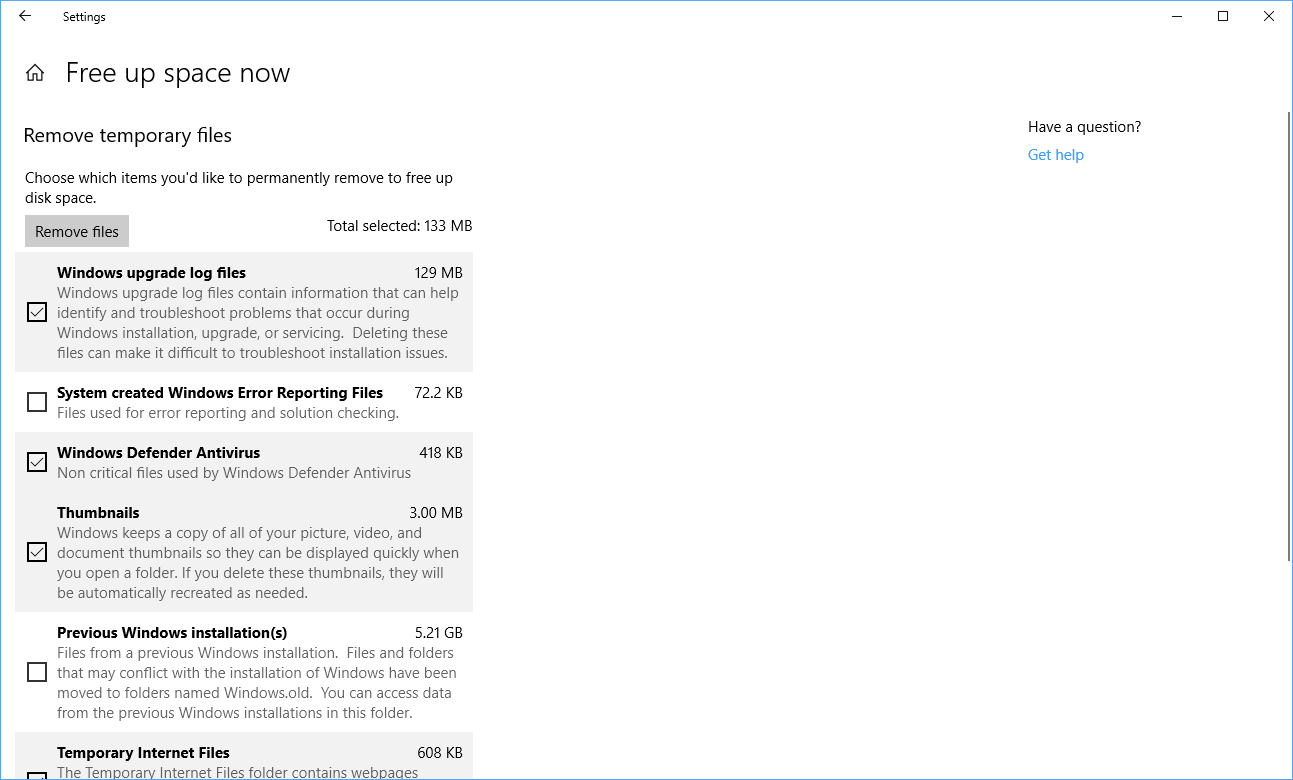
Sebagai alternatif, anda juga boleh mengaktifkannyaKesedaran simpanan,Supaya Windows 10 dapat menghapus fail sementara ini secara automatik.Sekiranya dibiarkan selama XNUMX hari, ia juga akan membersihkan tong kitar semula anda.Di samping itu, anda juga boleh menjadualkan pembersihan cakera.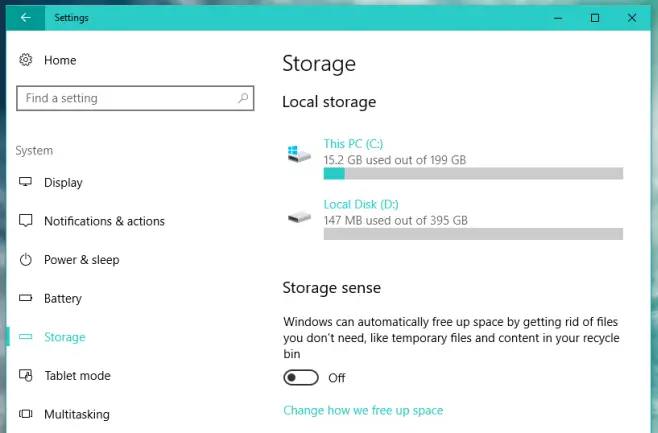
Kaedah 3: Padam dari folder sementara
Ini adalah cara klasik untuk membuang fail sementara.Terdapat dua folder di Windows 10 yang menyimpan fail sementara.Satu menyimpan fail sementara biasa, sementara yang lain menyimpan fail sementara khusus pengguna semasa.Kami akan memberi anda langkah-langkah mengenai kedua-duanya.
- Pergi ke "PC ini ",Kemudian pilih pemacu di mana anda ingin memasang sistem operasi.
- Klik dua kaliWindowsFolder dan terbukaSuhufolder.
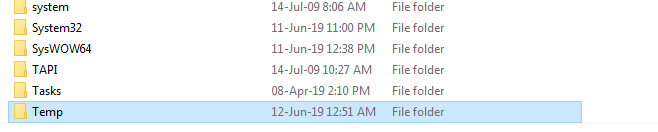
- Dengan menekanCtrl + A Pilih semuanya,Kemudian tekan Padam.
- Anda akan menemui kotak dialog yang menyatakan bahawa fail ini tidak dapat dihapuskan.Langkau mereka.Ini berlaku semasa fail masih digunakan oleh program atau Windows 10.
- Sekarang tekan serentakWindows和RKekunci untuk membuka kotak dialog Jalankan.
- masuk% Temp% , Dan kemudian tekan OK.
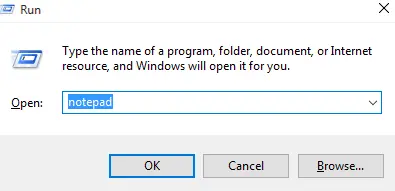
- Anda akan dibawa ke folder di lokasi C: UsersMisterXAppDataLocalTemp.Pilih semua fail di sana dan hapuskannya.
- Sekiranya anda menemui fail yang tidak dapat dihapus, langkau.
Kaedah 4: Gunakan CMD untuk menghapus fail sementara
Sekiranya anda ingin mengetahui cara melakukan ini menggunakan command prompt, sila hubungi kami.Cukup gunakan langkah berikut.
- Tekan Windows + R untuk memulakan dialog jalankan.
- Taipkan cmd dan tekan Enter.
- Pada prompt arahan, masukkan perintah rd% temp% / s / qDan tekan Enter./ s dan / q adalah parameter yang digunakan untuk menghapus semua subfolder dan menekan permintaan pengesahan masing-masing.

- Sekiranya ini tidak berfungsi, masukkan perintah rd "C: UsersMisterXAppDataLocalTemp" / s / q.Pastikan jalan dilampirkan dalam tanda petik, dan kemudian ganti MisterX dengan nama pengguna anda.

Sekiranya anda mahu, anda juga boleh membuat program kecil yang membolehkan anda mengelakkan masalah setiap kali anda menaip.Ketik sahaja arahan pada langkah 3 Notepad.Simpan sebagai fail .BAT.Buka sahaja untuk menjalankan perintah.
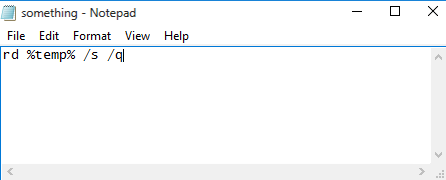
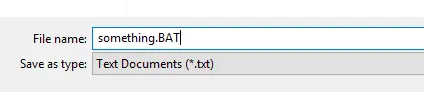
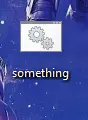
Kaedah 5: Pasang aplikasi pihak ketiga
Utiliti khusus ini akan membersihkan fail sampah di Windows 10, termasuk fail sementara.Sekiranya anda tidak keberatan memasang aplikasi lain, terus gunakan.Mereka biasanya mudah digunakan.Advanced System Optimizer dan CCleaner adalah pilihan yang baik.Anda bolehDi sini和 Di sini masing-masingMuat turunnya .
Kata akhir
Oleh itu, berikut adalah lima kaedah yang boleh digunakan untuk menghapus fail sementara.Sekiranya anda mempunyai pertanyaan atau ingin berkongsi kaedah lain, sila gunakan bahagian komen kami.


![Bagaimana untuk melihat versi Windows [sangat mudah]](https://infoacetech.net/wp-content/uploads/2023/06/Windows%E7%89%88%E6%9C%AC%E6%80%8E%E9%BA%BC%E7%9C%8B-180x100.jpg)

